大家使用过迅读PDF大师吗,它是一款方便快捷的PDF优化软件,那么你们知道迅读PDF大师如何设置为默认阅读器吗?下面为大家带来了迅读PDF大师设置为默认阅读器的方法,让我们一同来下文看看具体操作吧。
点击“迅读PDF大师”软件
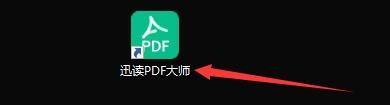
在“迅读PDF大师”软件窗口中,点击“设置”

在“自定义设置”窗口中,点击“常规设置”
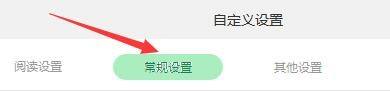
在“常规设置”窗口中,找到“关联设置”
![]()
在“关联设置”窗口中,将“设置为默认PDF阅读器”勾选上

点击“确定”即可

以上就是小编带来的迅读PDF大师设置为默认阅读器的方法,更多相关资讯教程,请关注。











